Win11任務(wù)欄不合并怎么設(shè)置?Win11任務(wù)欄設(shè)置不合并/取消合并教程
更新日期:2023-10-15 18:36:19
來源:轉(zhuǎn)載
手機(jī)掃碼繼續(xù)觀看

win11是目前最新的操作系統(tǒng),在安裝之后大多體驗(yàn)和win10系統(tǒng)差不多,不過在界面上還有一些改變!比如一些用戶反饋win11任務(wù)欄默認(rèn)都是合并的,使用起來不太方便,那么win11任務(wù)欄不合并怎么設(shè)置?本次小編就用圖文的方式教大家win11任務(wù)欄設(shè)置不合并教程。
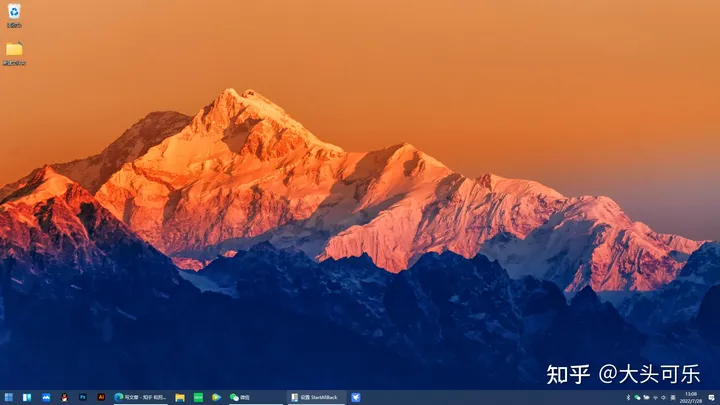
3、下載安裝完成后,打開“控制面板”
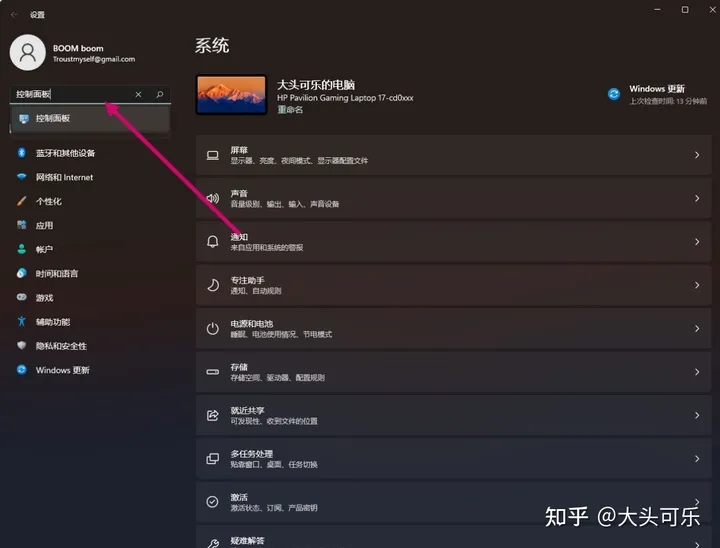
桌面上沒有控制面板的話就去設(shè)置中搜索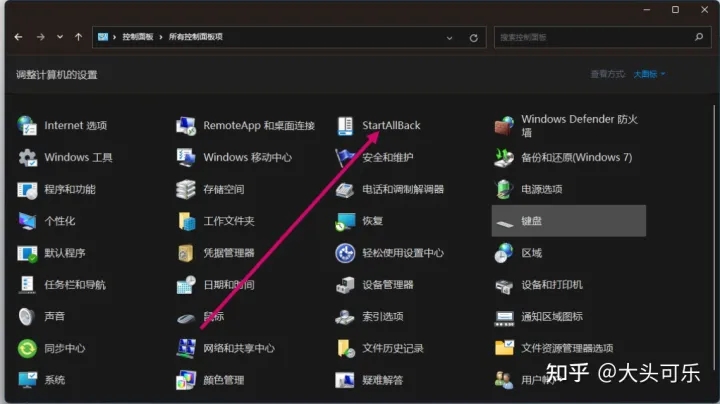
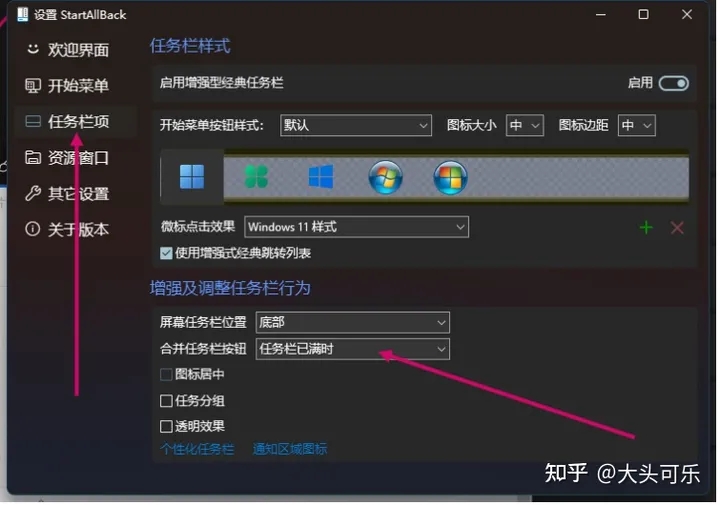
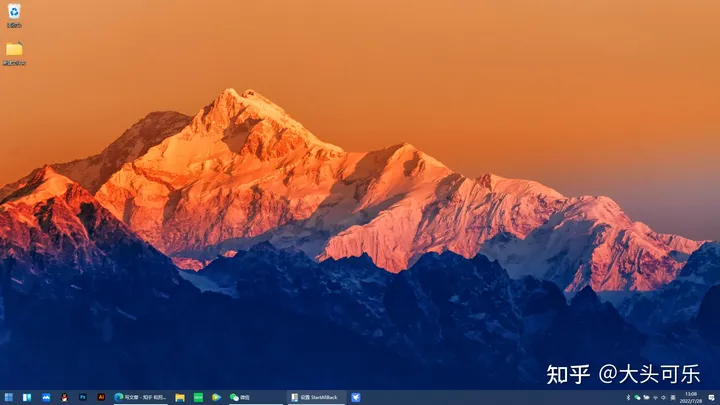
步驟如下:
1、windows11系統(tǒng)的任務(wù)欄是默認(rèn)合并的,而且windows11系統(tǒng)還沒有出取消任務(wù)欄合并選項(xiàng),但是我們可以通過Startallback這個(gè)軟件來實(shí)現(xiàn)任務(wù)欄不合并,同時(shí)也可以更改任務(wù)欄的樣式。
2、首先我們需要下載一款Startallback軟件(win11開始菜單工具)3、下載安裝完成后,打開“控制面板”
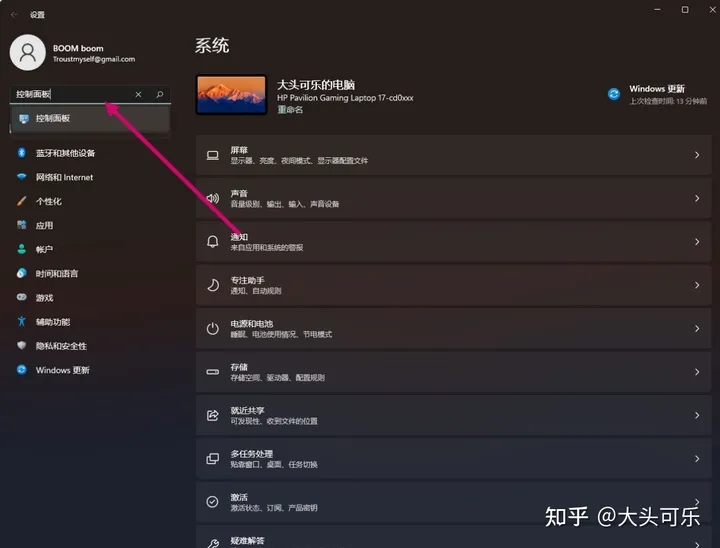
桌面上沒有控制面板的話就去設(shè)置中搜索
4、接著在控制面板里打開“Startallback”
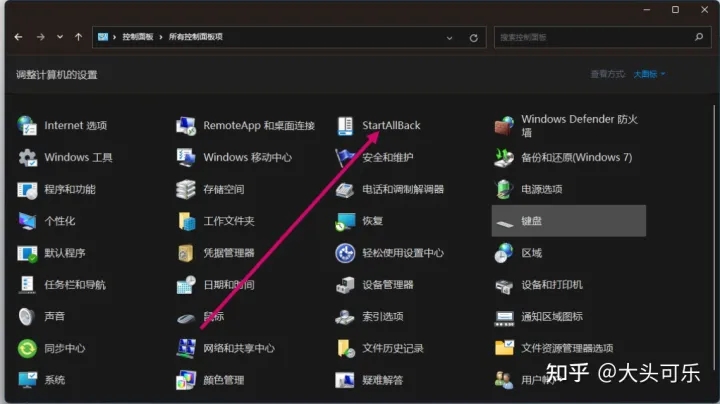
5、打開后,進(jìn)入左邊“任務(wù)欄”選項(xiàng)。只要找到右邊“合并任務(wù)欄按鈕”,將其改為“從不”即可。
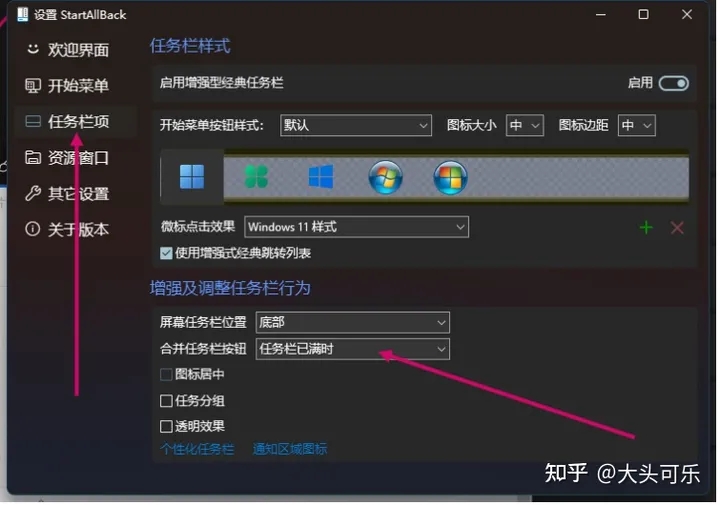
最后,我們也同時(shí)也可以更改其他樣式,包括但不限于——任務(wù)欄、開始菜單、資源窗口
該文章是否有幫助到您?
常見問題
- monterey12.1正式版無法檢測(cè)更新詳情0次
- zui13更新計(jì)劃詳細(xì)介紹0次
- 優(yōu)麒麟u盤安裝詳細(xì)教程0次
- 優(yōu)麒麟和銀河麒麟?yún)^(qū)別詳細(xì)介紹0次
- monterey屏幕鏡像使用教程0次
- monterey關(guān)閉sip教程0次
- 優(yōu)麒麟操作系統(tǒng)詳細(xì)評(píng)測(cè)0次
- monterey支持多設(shè)備互動(dòng)嗎詳情0次
- 優(yōu)麒麟中文設(shè)置教程0次
- monterey和bigsur區(qū)別詳細(xì)介紹0次
系統(tǒng)下載排行
周
月
其他人正在下載
更多
安卓下載
更多
手機(jī)上觀看
![]() 掃碼手機(jī)上觀看
掃碼手機(jī)上觀看
下一個(gè):
U盤重裝視頻











